在手机上,QQ群管理员可以很方便地修改群成员的群昵称,通过简单的操作,管理员可以为每位成员设置符合群内氛围的昵称,增加群内互动的趣味性和活跃度。这种功能的灵活运用,不仅可以让群内氛围更加活跃,还可以提升群成员之间的互动体验。想要了解如何修改群成员的群昵称吗?接下来就跟随小编一起来探索吧!
QQ群管理员如何修改群成员的群昵称
方法如下:
1.手机打开QQ,进入页面。在联系人页面,选择一个创建/管理的QQ群。
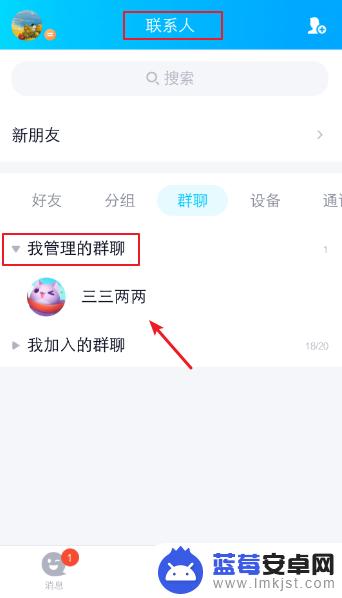
2.在QQ群聊页面,点击一个群成员。
注意:如果该成员没有发言,可以通过群资料,点击群成员。
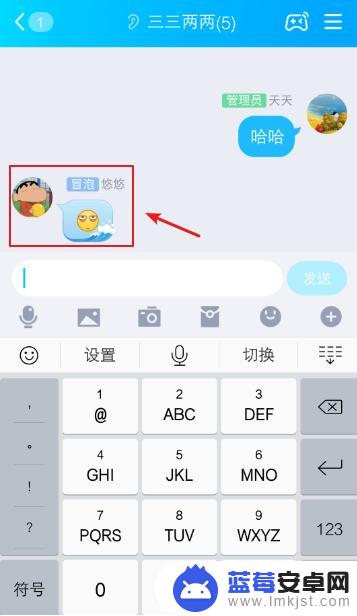
3.在群成员资料页面,点击右上角的【设置】。
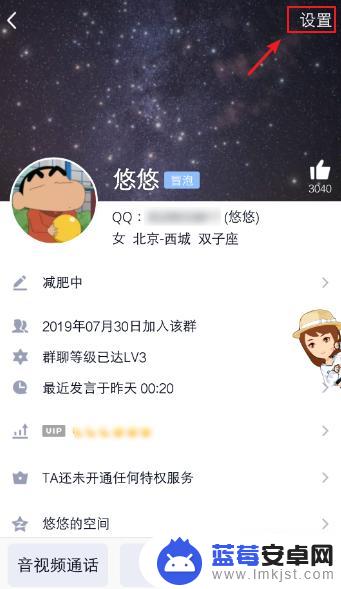
4.在设置页面,点击【群昵称】。
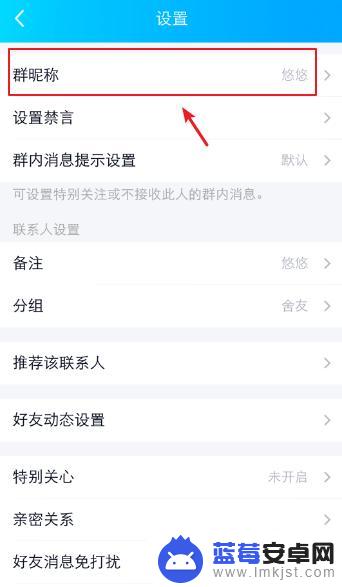
5.在编辑群昵称页面,输入昵称,再点击右上角的【完成】。
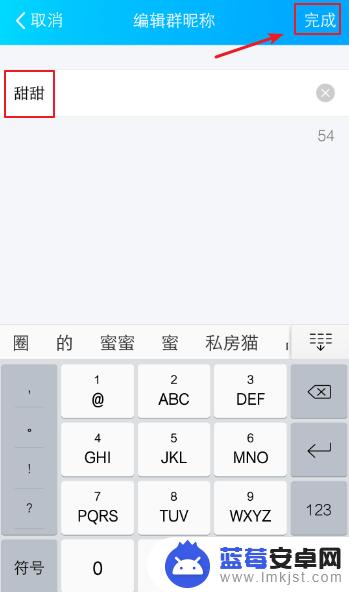
6.完成后,返回页面,就可以看到已经修改成员的群昵称了。

以上便是关于如何在手机上修改QQ群名的全部内容,如果还有不清楚的用户,可以参考小编的步骤进行操作,希望这对大家有所帮助。












